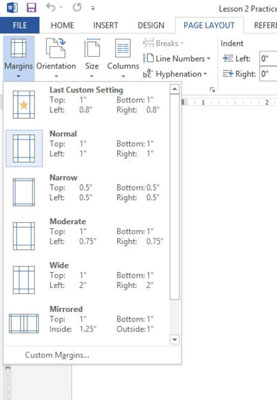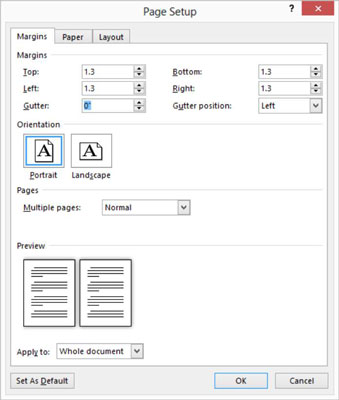Word 2013 bietet mehrere einfach zu verwendende Randvoreinstellungen. Sie können die Seitenränder auch individuell für jede Seite der Seite festlegen, wenn Sie dies bevorzugen.
Die Ränder sind die Leerzeichen, die Word auf jeder Seite des Papiers reserviert. In den meisten Fällen möchten Sie, dass sie auf allen Seiten ungefähr gleich sind oder zumindest rechts und links gleich sind, damit das Dokument symmetrisch aussieht. In besonderen Fällen, beispielsweise wenn Sie das Dokument links oder oben binden, möchten Sie jedoch auf einer bestimmten Seite mehr Leerraum lassen.
Im Folgenden finden Sie Anweisungen zum Ändern der Seitenränder auf zwei Arten: Verwenden einer Voreinstellung und Verwenden eines genauen Werts.
Klicken Sie in Word, während das Dokument aus der vorherigen Übung geöffnet ist, im Menüband auf die Registerkarte Seitenlayout.
Klicken Sie auf die Schaltfläche Ränder.
Eine Dropdown-Liste "Ränder" wird geöffnet, wie gezeigt.
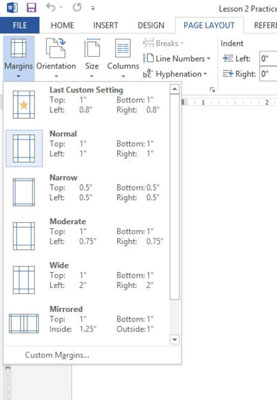
Mit der Option Gespiegelter Rand können Sie unterschiedliche Ränder für rechts und links angeben, je nachdem, ob die Seitenzahl ungerade oder gerade ist. Mit dieser Option können Sie Seiten für eine zweiseitige Broschüre mit zusätzlichem Platz auf der Seite der Seite drucken, die sich in der Bindung befindet.
Klicken Sie auf die Option Schmal.
Voreinstellungen für schmale Ränder werden auf den oberen, unteren, rechten und linken Rand des Dokuments angewendet.
Klicken Sie erneut auf die Schaltfläche Ränder und dann auf Benutzerdefinierte Ränder.
Das Dialogfeld Seite einrichten wird geöffnet.
Geben Sie in den Feldern Oben, Unten, Rechts und Links 1,3 ein, wie in dieser Abbildung gezeigt.
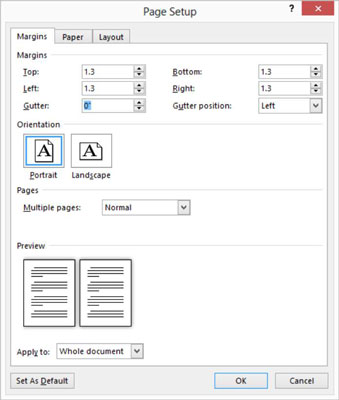
OK klicken.
Die Margen ändern sich. Sie können erkennen, dass sich die Ränder ändern, weil der Beispieltext auf den Seiten anders positioniert ist.
Sichere deine Arbeit.